マインクラフトサーバーを立ててみよう!
こんにちは,いちごみるくです。
突然ですが,マインクラフトサーバーを立てたいと思ったことはありませんか?
ということで,実際にバニラマインクラフトサーバーを建てる,
までやってみたいと思います!(一部有料コンテンツあり)
※立てる前に,こちらの記事を見て,しっかりと注意点を理解しておきましょう。※
マインクラフトサーバーのもとをダウンロードしよう!
マイクラサーバーには,サーバーのもとをダウンロードしないといけません。
早速,ダウンロードの手順をご紹介します。
1 MinecraftLauncherを開き,画像のプレイのひとつ右,起動構成をクリックします。

2 画像の,最新のリリースの上,新規作成をクリック
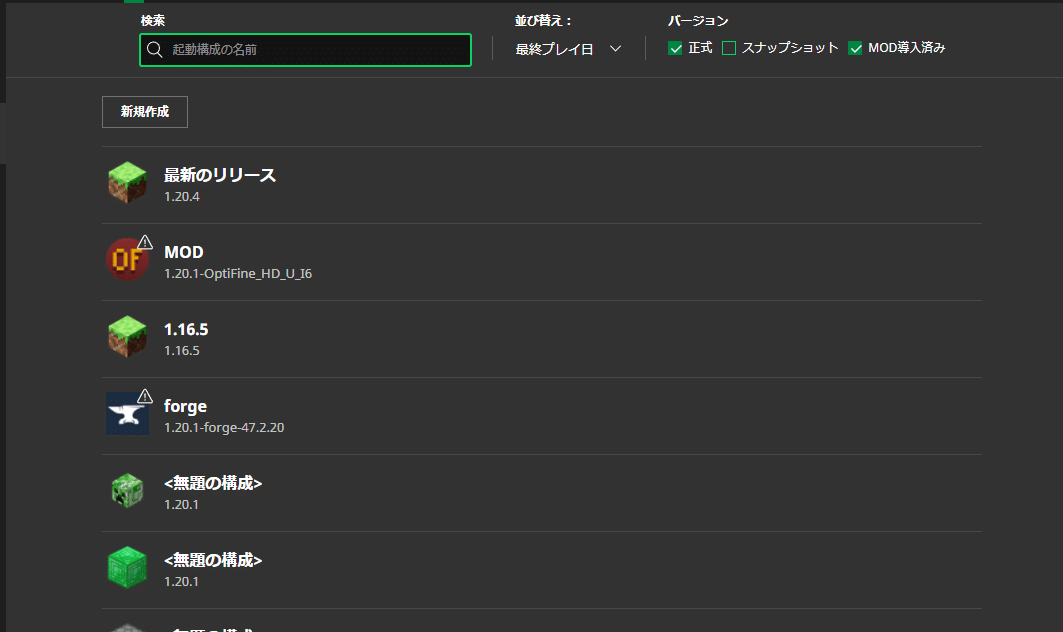
3 バージョンの文字の右「サーバー」をクリック

4 ブラウザが開いて,Server.jerがダウンロードされます。
5 ダウンロード出来たら,適当なところに「1_20_4」の名前のフォルダ―を作り,
そこにぶち込んでください。(1.20.2なら1_20_2にしてください。)
僕はPC>ローカルディスク>1_20_4 にぶち込みました。

6 クリックして開いてください。すると,自動でファイルやフォルダ―が次々と生成されます
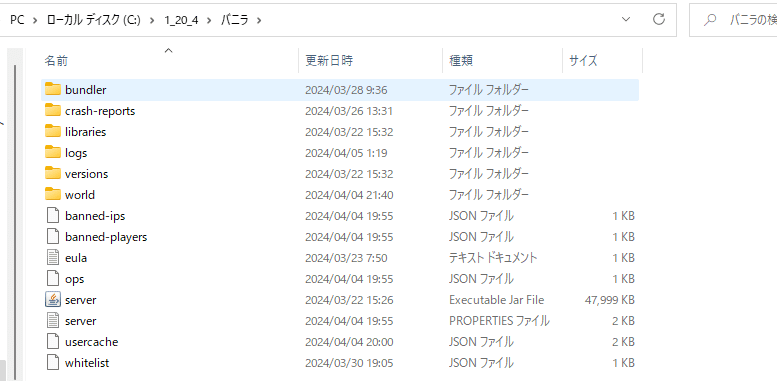
bundlerは生成されるか生成されないかわかりません。
※生成されずに,どのアプリで開きますか が開いた場合,JAVAのインストールができて
いないかもしれません。その場合,JAVAのインストールを下のサイトにてしてください。
https://www.java.com/ja/download/ie_manual.jsp
サーバーを開いてみよう
1 先ほどたくさん生成された中の,「eula」を開いてください。
開けない場合,右クリックして,メモ帳で編集をクリックしてください。
すると,下のようなものがメモ帳に表示されるはずです。
#By changing the setting below to TRUE you are indicating your agreement to our EULA (https://aka.ms/MinecraftEULA).
#Fri Mar 22 15:32:19 JST 2024
eula=falseこの中の,一番下の行の,「eula=false」のfalseをtrueに書き換えて上書き保存してください。
この作業をしないと,利用規約に同意していないとして,サーバーを起動できません。
2 ここまで来たら,一度serverというファイルをクリックで開いてみてください。
(二つあるので注意!Executable Jar Fileの種類のほうです!)
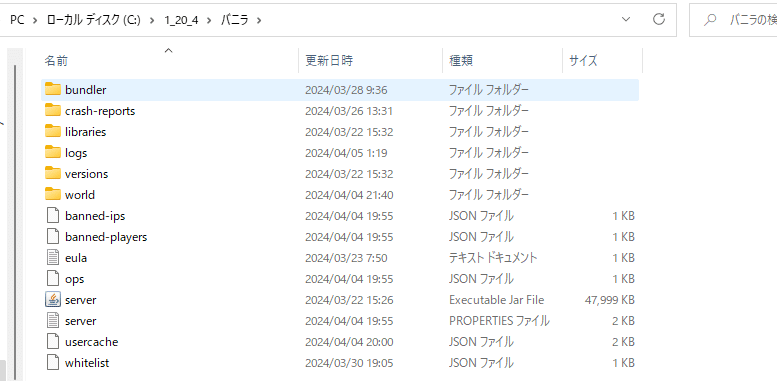
開くと,こんなウインドウが出てきます。

もうこれで,サーバーは起動できています。
※ウインドウを最小化しても起動したままです。ですが,×ボタンでウインドウを完全に
閉じてしまうとサーバーは閉じてしまいます。※
一応ここでサーバー構築はできました!
この後は,ポート開放などして,友達などと遊んでみてください!
よいマイクラライフを!さようなら~
ポート開放のやり方まで見たい方はこの下をご購入するか,別サイトを見てください。
※返金は受け付けておりません※
この記事が気に入ったらサポートをしてみませんか?
